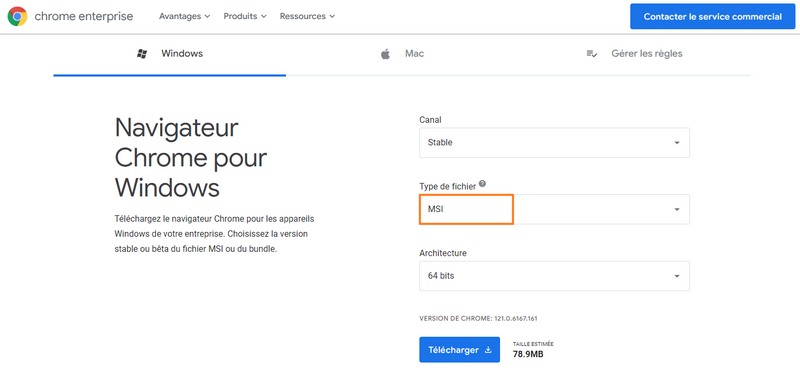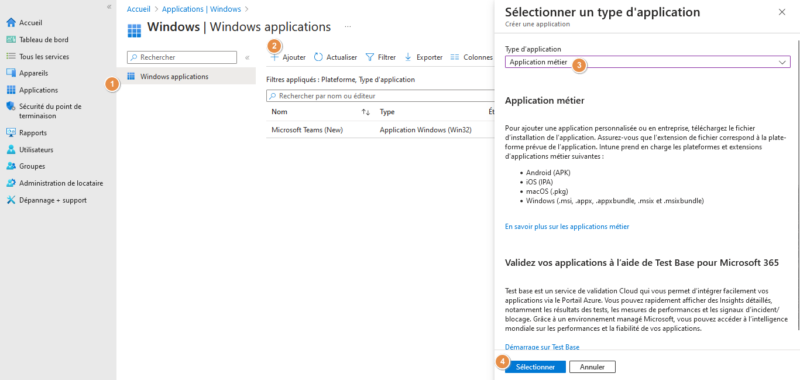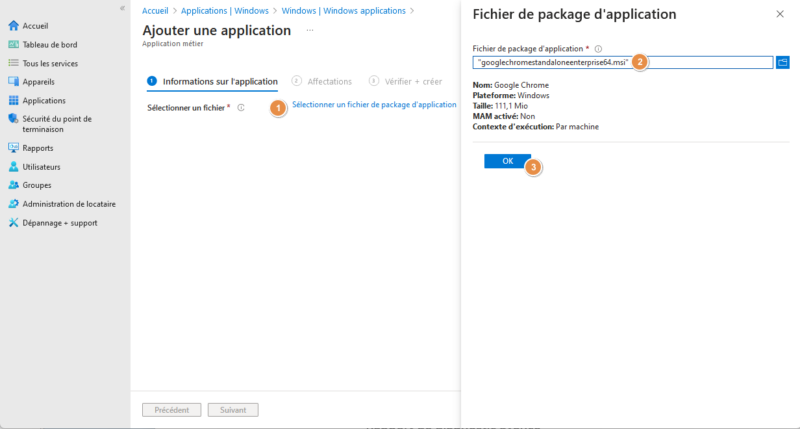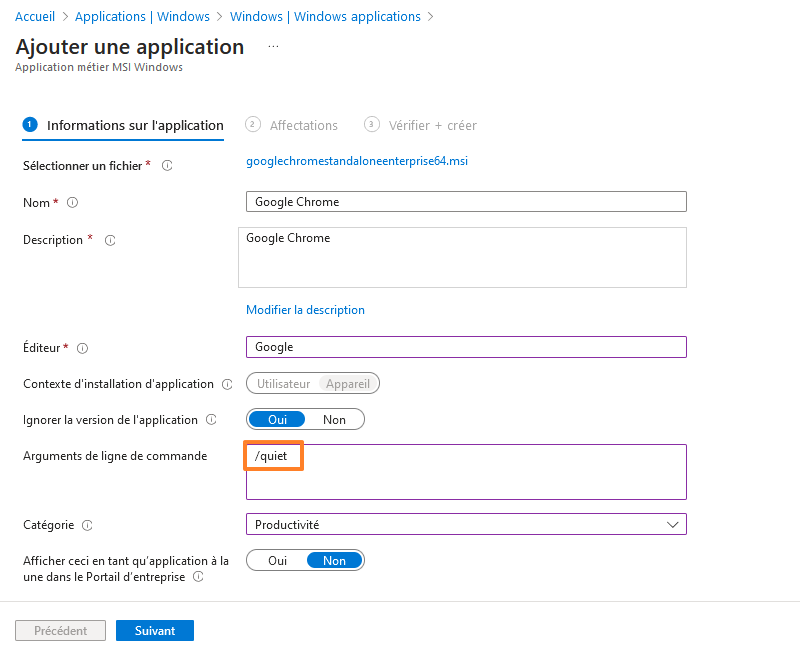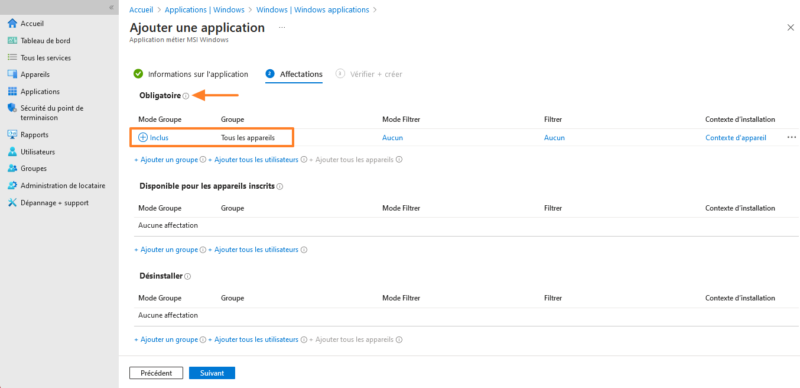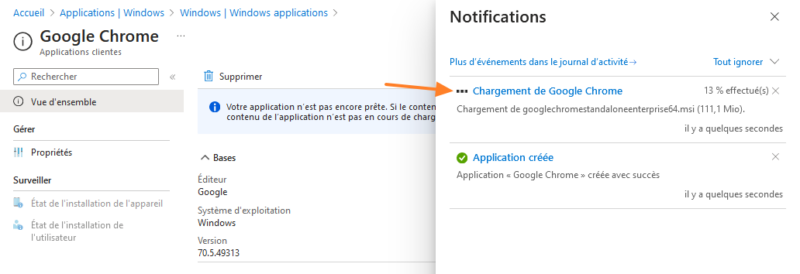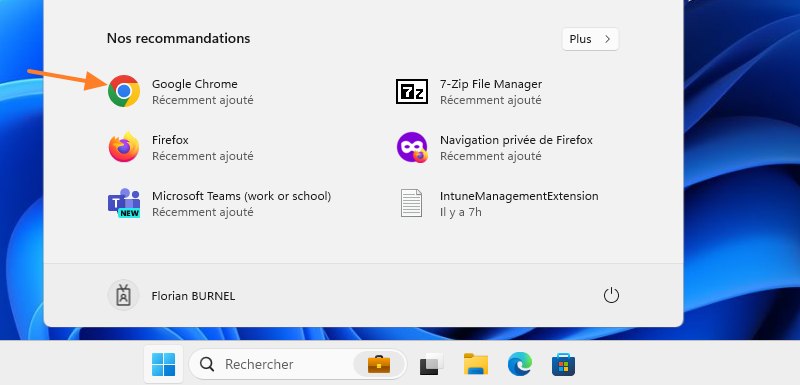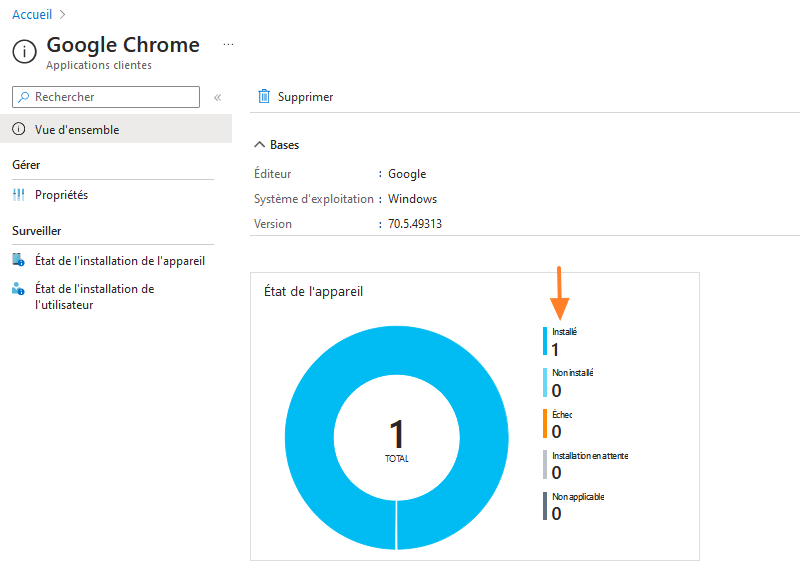Windows 11 : Copilot peut s’appuyer sur Power Automate pour automatiser des tâches
mercredi 21 février 2024 à 17:00Au sein de la dernière Build de Windows 11 accessible via le programme Windows Insiders, Microsoft a introduit plusieurs nouveautés pour son assistant Copilot. Parmi ces nouveautés, la possibilité pour Copilot d'interagir avec Power Automate pour automatiser les tâches répétitives.
Les nouveautés évoquées dans cet article sont disponibles dans Windows 11 Insider Preview Build 26058, via le canal Dev. Il y a quelques heures, Microsoft a mis à jour le journal des nouveautés de cette version pour ajouter les dernières améliorations apportées à Copilot.
Pour rappel, Copilot for Windows est un assistant propulsé par de l'intelligence artificielle capable de répondre à des questions diverses et variées. Il est disponible pour Windows 11, mais aussi Windows 10 (grâce à l'installation d'une mise à jour).
Copilot avec Power Automate
L'assistant Copilot est capable d'interagir avec la plateforme d'automatisation low-code Power Automate, liée à Power Platform. Ceci va permettre d'automatiser certaines tâches répétitives en créant des interactions entre plusieurs applications.
Ce qui est intéressant, c'est que cette "connexion" entre Copilot et Power Automate passe par l'installation d'un plugin. Ceci laisse entendre que d'autres plugins seront ajoutés par la suite.
"Cette première version du plugin offre des fonctions d'automatisation pour Excel, la manipulation des PDF et la gestion des fichiers.", précise Microsoft. L'entreprise américaine donne également quelques exemples de ce que vous pouvez demander à Copilot grâce à ce plugin :
- Écrire un courriel à mon équipe pour lui souhaiter un bon week-end.
- Dresser la liste des 5 plus hautes montagnes du monde dans un fichier Excel.
- Renommer tous les fichiers PDF d'un dossier en ajoutant le mot final à la fin.
- Déplacer tous les documents Word dans un autre dossier.
- Je dois diviser un PDF en fonction de la première page. Pouvez-vous m'aider ?
Copilot pour gérer le système
Cette version renforce l'intégration de Copilot dans Windows puisque l'IA va pouvoir mieux interagir avec le système d'exploitation. Ainsi, vous pouvez demander à Copilot de vider la Corbeille de Windows, de vous indiquer l'état de la batterie, de vous montrer les réseaux Wi-Fi disponibles ou encore de vous afficher votre adresse IP.
Il peut également être utilisé pour gérer certaines fonctionnalités liées à l'accessibilité : activer le narrateur, activer les sous-titres en direct, ou encore changer la taille du texte.
À cela s'ajoutent d'autres possibilités, dont celles-ci :
- Basculer vers un thème sombre ou un thème lumineux
- Activer le Bluetooth.
- Activer la fonction "ne pas déranger".
- Faire une capture d'écran.
- Régler le volume, à le modifier ou à le mettre en sourdine.
- Démarrer une application.
- Demander de l'aide si une fonctionnalité du PC ne fonctionne pas correctement : Audio, Windows Update, Appareil photo, Bluetooth, Imprimante, Réseau, etc.
Ceci pourrait s'avérer utile si ces "ordres" peuvent être transmis à Copilot par l'intermédiaire de la commande vocale. S'il faut écrire les consignes, c'est moins utile : autant régler le volume soi-même plutôt que de demander à Copilot de le faire.... D'autant plus que pour ce cas précis, il y a bien souvent des raccourcis sur les claviers.
Qu'en pensez-vous ?
The post Windows 11 : Copilot peut s’appuyer sur Power Automate pour automatiser des tâches first appeared on IT-Connect.